Excel 股票數據未更新?只需 4 步即可修復
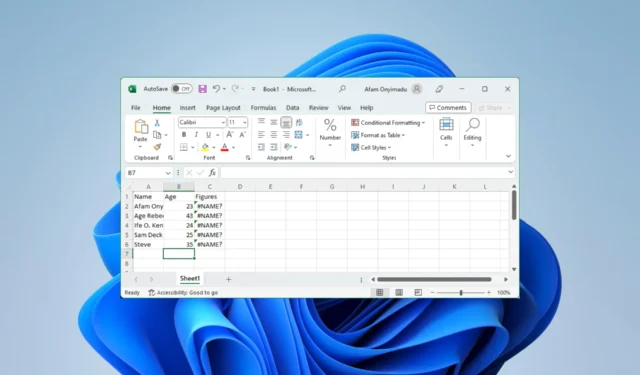
Microsoft 電子表格無需介紹。然而,所有軟件都帶有一些包袱,一些讀者指出,Excel 股票數據不更新是一個錯誤。
讓我們討論一些實用的解決方案來解決這個 Excel 問題。請記住,您可以選擇使用許多其他電子表格軟件。
為什麼我的 Excel 股票數據沒有更新?
根據我們收集的信息,有一些事情可能會引發此問題,包括以下內容:
- 電子表格中使用的數據源存在問題。
- 您可能面臨互聯網連接問題。
- 您可能正在使用不允許自動更新的過時應用程序。
- 電子表格中的隨機錯誤。
如果此錯誤是由糟糕的互聯網觸發的,您在 Excel 上檢索任何數據時也可能會遇到問題或延遲。
如果 Excel 股票數據沒有更新怎麼辦?
最好從以下解決方法開始:
- 重新啟動計算機和 Excel 程序。
- 連接到更快的互聯網資源或使用有線連接。
- 考慮等到它解決,特別是當數據源觸發它時。
如果您仍然遇到更新問題,請繼續執行以下解決方案。
1.強制退出並重新加載Excel
- 按Ctrl+ Shift+Esc打開任務管理器。
- 在進程列表下,單擊Microsoft Excel,然後單擊“結束任務”按鈕。
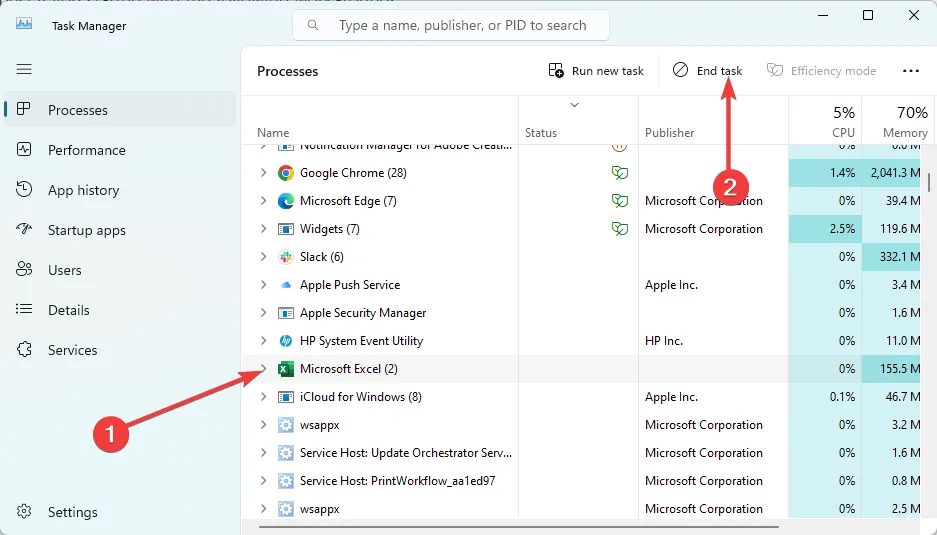
- 最後,重新啟動應用程序並查看 Excel 股票數據現在是否正在更新。
2. 更新 Microsoft Excel 應用程序
- 按Windows+R打開“運行”對話框。
- 輸入appwiz.cpl並點擊Enter。
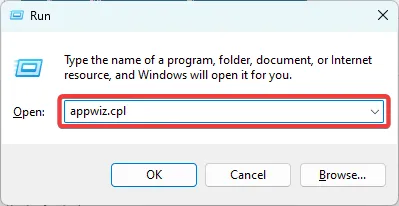
- 單擊Excel選項或 Microsoft 365 應用程序(具體取決於您使用的應用程序),然後選擇卸載。
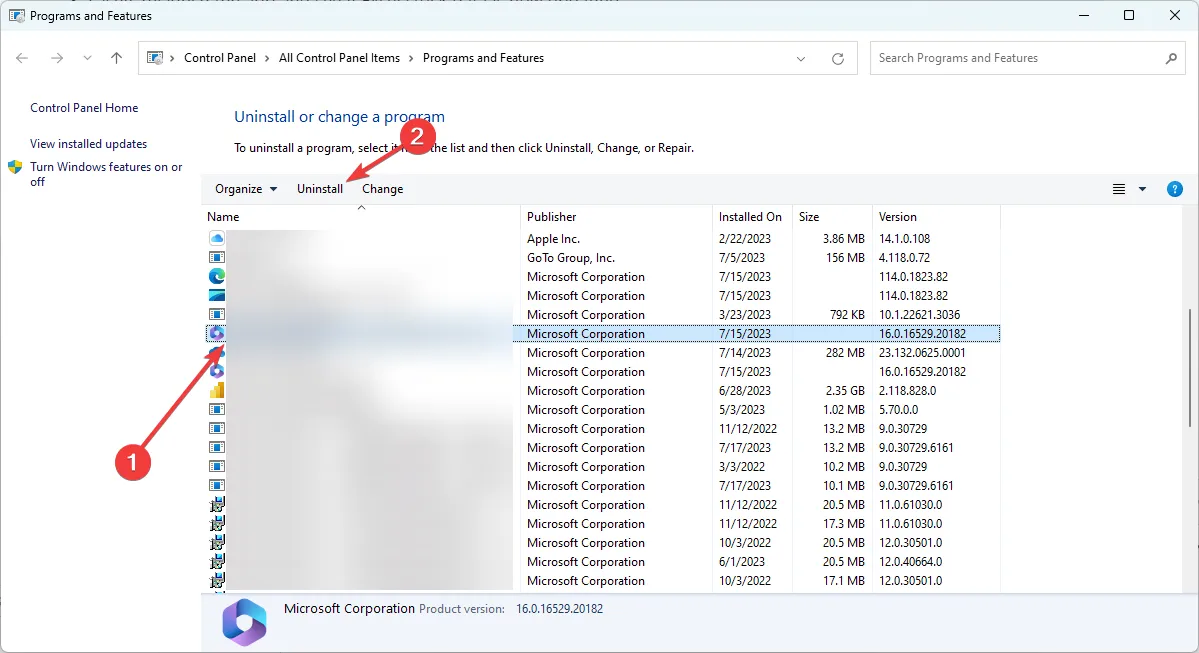
- 重新下載並安裝應用程序並驗證更新的 Excel 股票數據。
3.修復個別單元格錯誤
- 在電子表格中查找左上角帶有小綠色三角形的單元格。
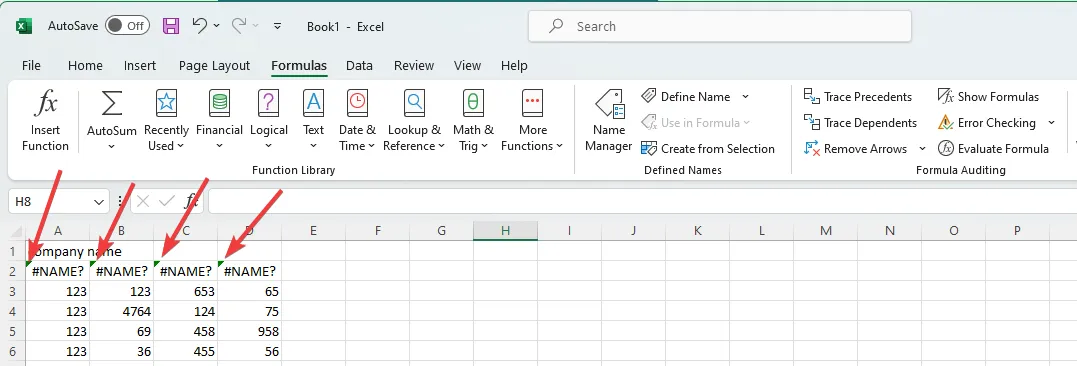
- 單擊它們,展開警告三角形,然後修復錯誤。
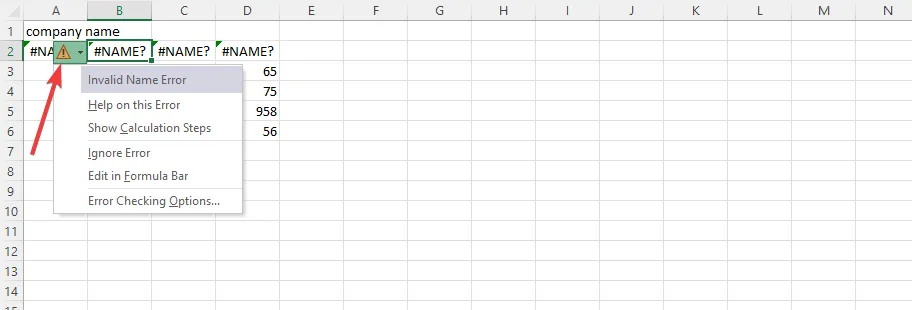
- 最後,驗證這是否解決了Excel股票數據不更新的問題。
4. 在安全模式下運行文件
- 搜索 Excel 應用程序快捷方式。在我們的例子中,它位於以下路徑中:
C:\ProgramData\Microsoft\Windows\Start Menu\Programs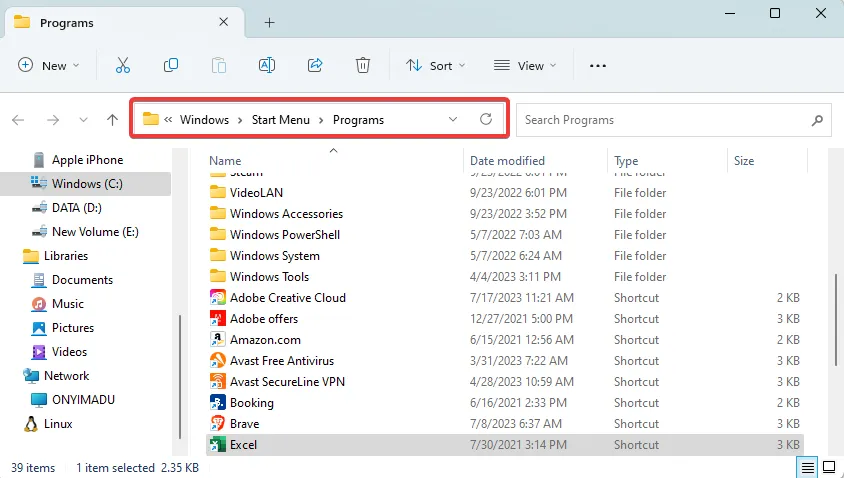
- 按住該Ctrl鍵並雙擊該圖標。
- 單擊是以安全模式打開。
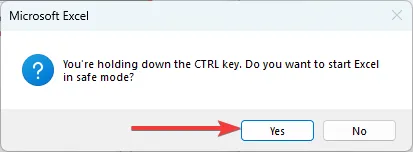
- 驗證庫存數據是否正確更新。如果是這樣,您可能需要關閉或卸載最近安裝的可能與 Excel 衝突的應用程序。
您應該能夠使用上述任何解決方案來輕鬆修復錯誤。由於它們沒有按任何特定順序編寫,因此我們建議從與您的情況更相關的內容開始。
這就是本指南的內容;如果您已成功解決該錯誤,請在下面的評論部分告訴我們。



發佈留言